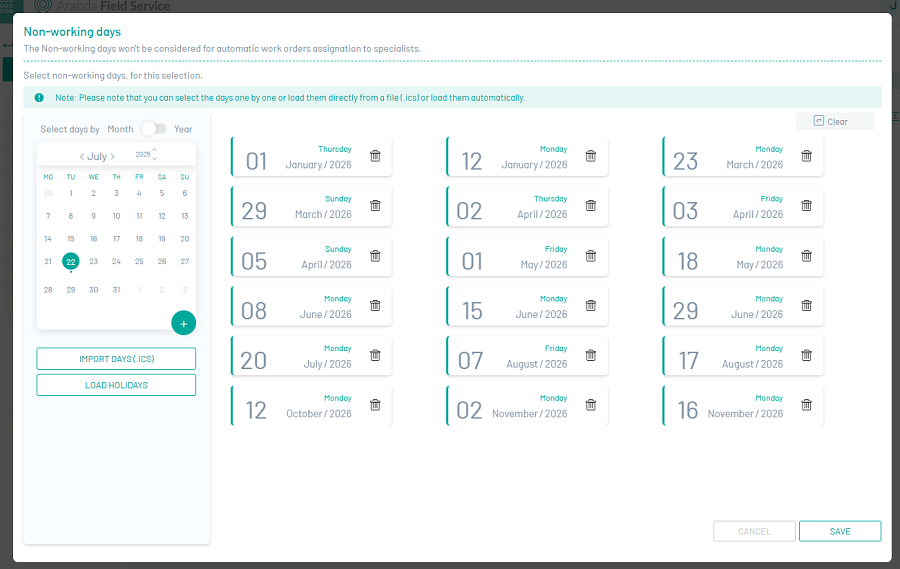En este módulo se pueden realizar modificaciones fundamentales del negocio, como cambiar el proveedor de mapas, importar datos GeoJSON o habilitar o deshabilitar funciones a los especialistas en campo.
1. En la consola web de Aranda FIELD SERVICE, en la sección de Configuración del menú principal, seleccione la opción “Configuraciones Globales”. En la Vista active la opción Habilitar Edición y en la vista detalle complete la información de Configuraciones Globales.
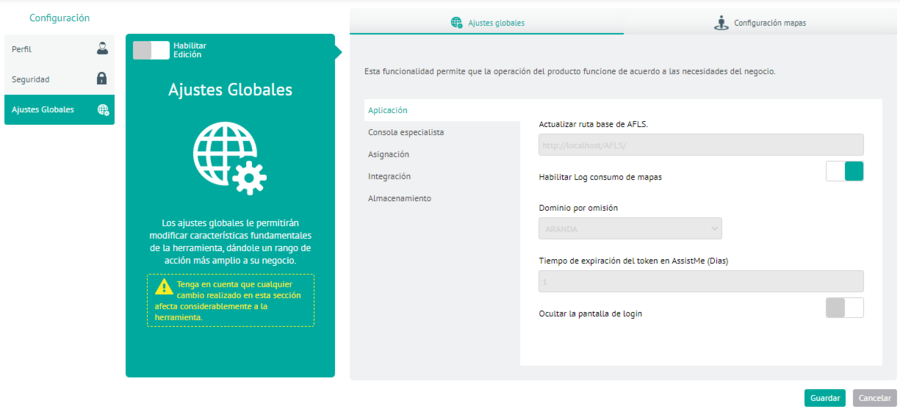
2. Al activar la edición de los campos de Configuraciones Globales, se visualiza un mensaje de confirmación para advertir sobre los cambios a realizar en la herramienta.
3. En la Vista de Configuraciones Globales en la consola web AFLS, podrá personalizar seis parámetros de operación; la configuración de estos parámetros afecta directamente la operación y el desempeño de la herramienta.
Aplicación
En esta opción podrá definir los parámetros de configuración sobre el sistema en general:
| Campos | Descripción |
|---|---|
| Ruta base de AFLS: | Ingrese aquí la URL pública de la instancia de AFLS. |
| Configuración cultura: | Seleccione el idioma que se usará al momento de enviar plantillas de correo. |
| Tiempo de expiración del token en AssistMe | Permite configurar el tiempo máximo para la expiración del token del cliente cuando realiza el Login en la aplicación de AssistMe, se debe configurar en días. |
| Tiempo de expiración del token en aplicación móvil | Permite configurar el tiempo máximo para la expiración del token del cliente cuando realiza el Login en la aplicación móvil, se debe configurar en minutos. |
| Habilitar Log consumo de mapas: | Habilite o deshabilite el registro de consumo de mapas para la aplicación. |
| Activar/Inactivar botón de pánico: | Habilite o deshabilite la configuración para visualizar el botón de pánico en la aplicación móvil. Al habilitar se visualizan los campos: Token de acceso permanente, Identificador de la cuenta de WhatsApp Business, Seleccionar la plantilla de alerta, Identificador de número de teléfono y la opción para ingresar los números de teléfono que recibirán el mensaje |
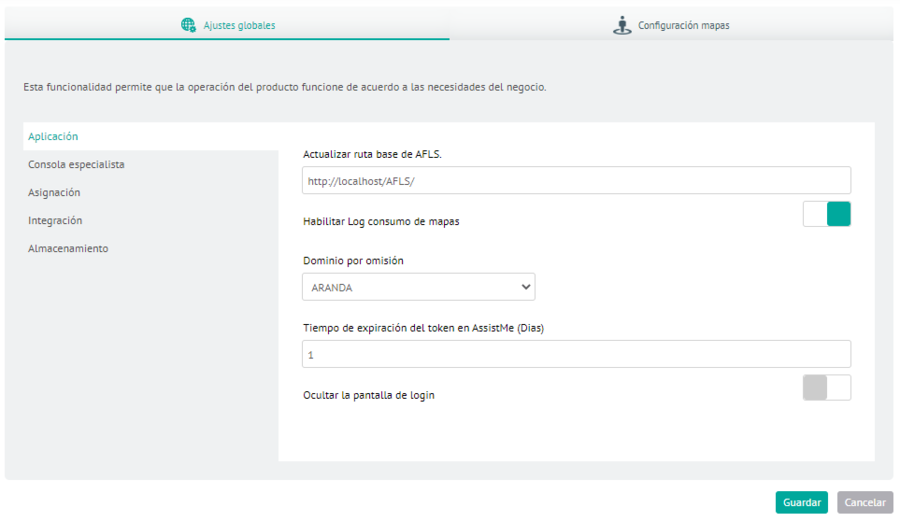
Al terminar de configurar las opciones de aplicación, haga clic en Guardar  para confirmar los cambios realizados.
para confirmar los cambios realizados.
⚐ Nota: Luego de habilitar o deshabilitar el registro de consumo de mapas de la aplicación, es necesario cerrar sesión e iniciar nuevamente para que visualizar el cambio.
Consola especialista
En esta opción podrá definir los parámetros de configuración para habilitar o inhabilitar capacidades funcionales a los especialistas en campo.
| Campos | Descripción |
|---|---|
| Editar o Crear Clientes y Crear Órdenes: | Habilite o deshabilite las capacidades funcionales de crear, editar clientes o crear órdenes de trabajo a todos a los especialistas en campo. |
| URL de noticias: | Ingrese aquí la URL pública de noticias para que los especialistas en campo puedan ver el contenido en la app móvil. |
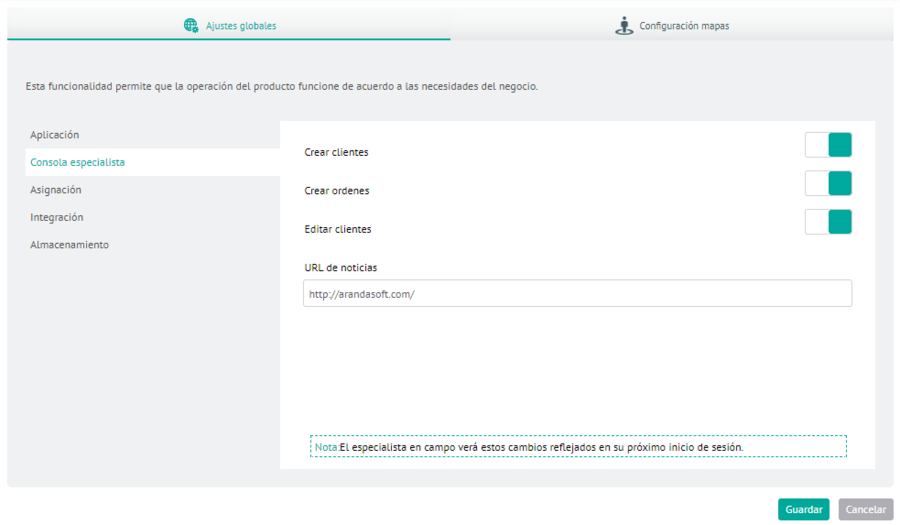
Al terminar de configurar las opciones de consola especialista, haga clic en Guardar  para confirmar los cambios realizados.
para confirmar los cambios realizados.
⚐ Nota: Luego de habilitar o deshabilitar cualquiera de las opciones de la consola de especialista, es necesario que los especialistas cierren sesión e inicien nuevamente para que puedan visualizar los cambios.
Asignación
Dependiendo del tipo de negocio, puede decidir bajo qué circunstancias se reasignan las órdenes de trabajo en el sistema. Puede habilitar o deshabilitar las siguientes opciones:
- Reasignar órdenes por cambio de disponibilidad, inactividad o revocación de licencia.
- Mantener la asignación de las órdenes manuales, aunque estas hayan expirado (de lo contrario, pasan a ser automáticas)
- Tomar la última ubicación reportada para la asignación de órdenes de trabajo (de lo contrario se tomará la ubicación asociada al perfil del especialista o la ubicación del establecimiento).
- Asignar automáticamente las tareas al especialista de la orden de trabajo. (Al estar habilitada la opción permite asignar automáticamente el especialista, la fecha y hora de las tareas asociadas a la orden de trabajo.)
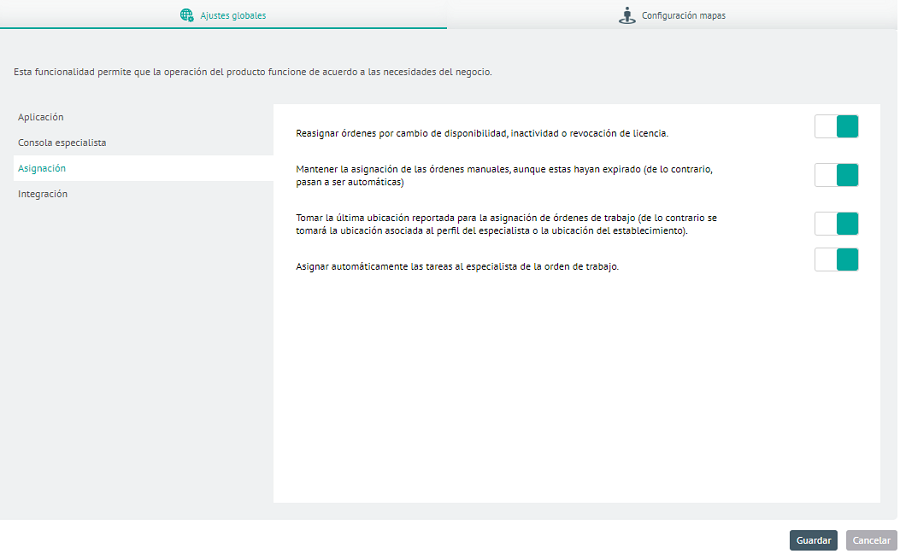
Al terminar de configurar las opciones de asignación, haga clic en Guardar  para confirmar los cambios realizados.
para confirmar los cambios realizados.
Integración
Este parámetro complementa la integración con la herramienta de ASDK, ya que permite configurar la notificación de ejecución de órdenes de trabajo de AFLS a tareas en campo de ASDK. Para las versiones más recientes de AFLS y ASDK se recomienda seleccionar el tipo de integración directa (Direct), que permite que AFLS y ASDK interactúen directamente. Para integrar por medio del bus de integración de WSO2, seleccionar la opción ESB. Si escogió la integración directa, es necesario diligenciar los siguientes campos:
| Campos | Descripción |
|---|---|
| Nombre de Usuario | Usuario de integración |
| Contraseña de usuario | Contraseña del usuario de integración |
| Nombre del campo adicional para solución hacia ASDK | Si va a tener regla de alimentación de campo solución de un caso en ASDK a partir de una orden de trabajo de AFLS, ingrese el nombre de sistema de un campo adicional de AFLS. |
| Homologación de estados ASDK | Esta opción permite hacer pares de ID de estados de ASDK y AFLS cuando se van a notificar cambios de estado desde AFLS hacia ASDK. |
| Homologación de estados de AFLS desde ASDK | Esta opción permite hacer pares de ID de estados de AFLS y ASDK cuando se van notificar cambios de estado desde ASDK hacia AFLS. |
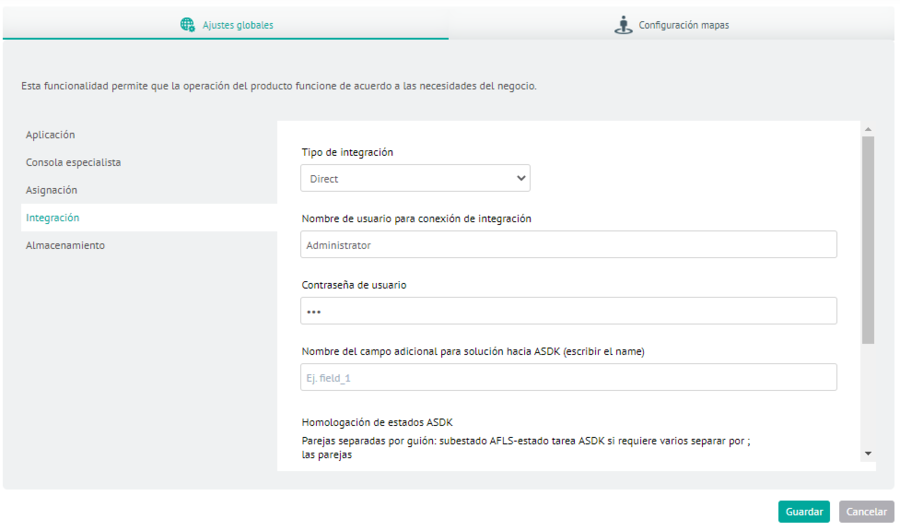
Al terminar de configurar las opciones de integración, haga clic en Guardar  para confirmar los cambios realizados.
para confirmar los cambios realizados.
Almacenamiento
En esta opción podrá definir los parámetros de configuración ya sea local, remota o externa para el almacenamiento físico de los archivos que se cargan a la aplicación:
Archivo: Permite realizar la configuración del sistema de archivos local o remota. Al seleccionar el sistema de archivos Local, se habilitan los siguientes campos:
| Campos | Descripción |
|---|---|
| Ruta (path): | Permite registrar la ruta física donde se guardan los archivos cargados en la aplicación. |
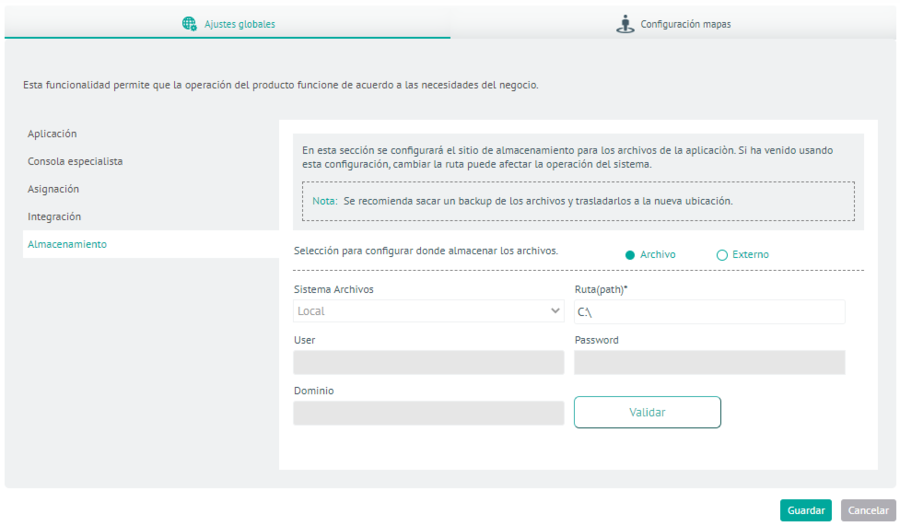
Al seleccionar el sistema de archivos Remoto, se habilitan los siguientes campos:
| Campos | Descripción |
|---|---|
| Ruta (path): | Permite registrar la ruta física donde se guardan los archivos cargados en la aplicación. |
| User: | Permite configurar el usuario con el cual se va a realizar la conexión a la ruta remota. |
| Password: | Permite configurar la contraseña del usuario con el cual se va a realizar la conexión a la ruta remota. |
| Dominio | Permite registrar el dominio del usuario que se va a conectar a la ruta remota. |
Externo: Permite realizar la configuración del sistema de archivos Externo en una cuenta de almacenamiento (azure).Al seleccionar el sistema de archivos Externo, se habilitan los siguientes campos:
| Campos | Descripción |
|---|---|
| Proveedor: | Permite seleccionar el proveedor externo donde se almacenarán los archivos físicos cargados a la aplicación, por el momento solo se despliega la opción de Azure. |
| String de conexión: | Permite configurar la cadena de conexión de la cuenta de almacenamiento suministrada por parte del proveedor externo para realizar la conexión. |
| Botón Validar | Se visualiza en las dos opciones (Archivo o Externo) y permite revisar que la configuración suministrada en el módulo permita la conexión correcta a cualquiera de las opciones de sistema de archivos |
| Botón Guardar | Permite realizar el guardado de la configuración para el sistema de archivos. |
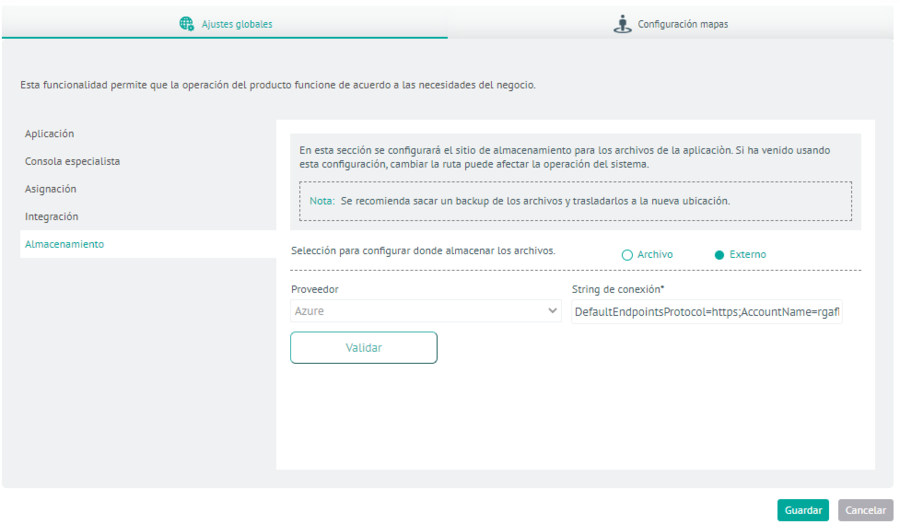
Al terminar de configurar las opciones de almacenamiento, haga clic en Guardar  para confirmar los cambios realizados.
para confirmar los cambios realizados.
Política de privacidad de la empresa
En esta opción podrá habilitar o deshabilitar y definir la política de privacidad de la empresa.
⚐ Nota: El campo para definir la política de privacidad permite un máximo de 10.000 caracteres.
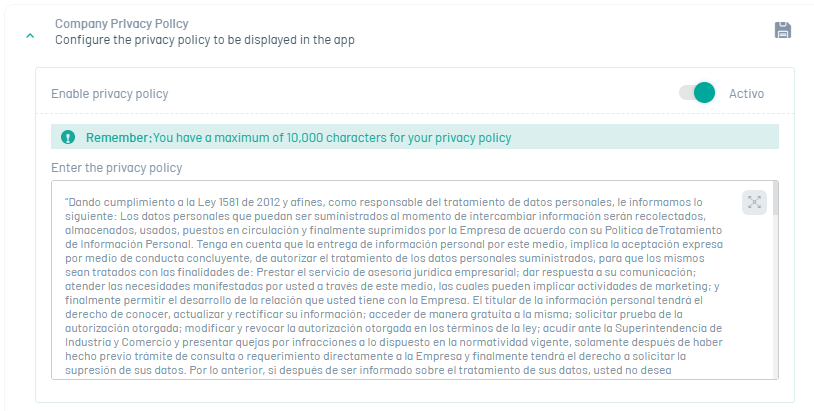
Mapas
En esta opción podrá definir los parámetros de configuración para el proveedor de mapas o configurar datos para la importación de archivo GeoJSON.
| Paquete | Por defecto en instalación | Tipo | Costo | Consideraciones |
|---|---|---|---|---|
| OpenStreet Maps + Nominatim | Si | Mapas open source y geocoding con open source | Ninguno | El geocoding (servicio de Nominatim) a comparación de los otros dos paquetes, tiene menor efectividad en los resultados. |
| OpenStreet Maps + ArcGIS | No | Mapas open source y geocoding que consume de servicio en nube de ArcGIS | Consumo de servicio de geocoding y geocoding inverso. Cada petición genera costo. | Para registrar el servicio, acceda a la página de Arcgis, registre una aplicación y obtenga el Client Id y Secret Id - API Key para consignarlo en AFLS. |
| Google Maps | No | Mapas y geocoding por Google Maps | Tanto el pintar mapas como el geocoding y geocoding inverso genera costo por cada petición | Para registrar el servicio, debe acceder a la página de Google Maps y obtener el Secret Id - API Key (para paquetes BASIC) y si el paquete es PREMIUM también el C_lient Id._ |
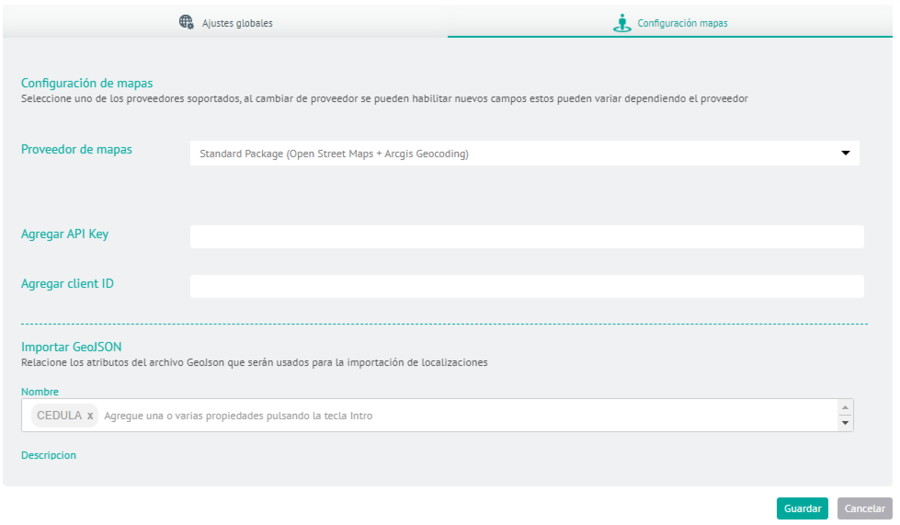
Al terminar de configurar las opciones de mapas, haga clic en Guardar  para confirmar los cambios realizados.
para confirmar los cambios realizados.
⚐ Nota: Al hacer un cambio de proveedor podrá habilitar nuevos campos que varían dependiendo del proveedor elegido. Ejemplo: para Google se habilitan los campos de Api Key, Client ID, y Tipo de plan.
⚐ Nota: Luego de hacer el cambio de proveedor de mapas y guardar, es necesario que los usuarios inicien sesión nuevamente para visualizar el cambio en las aplicaciones web, móvil y AssistMe.
Para mayor información podrá acceder al Comparativo entre los proveedores de mapas
Días No Laborales
1. Los días no laborales, son los días asignados de forma automática, a especialistas que no tienen disponibilidad para atender órdenes de trabajo, para ingresar a la vista y agregar días haga clic en el botón Gestionar Fechas.
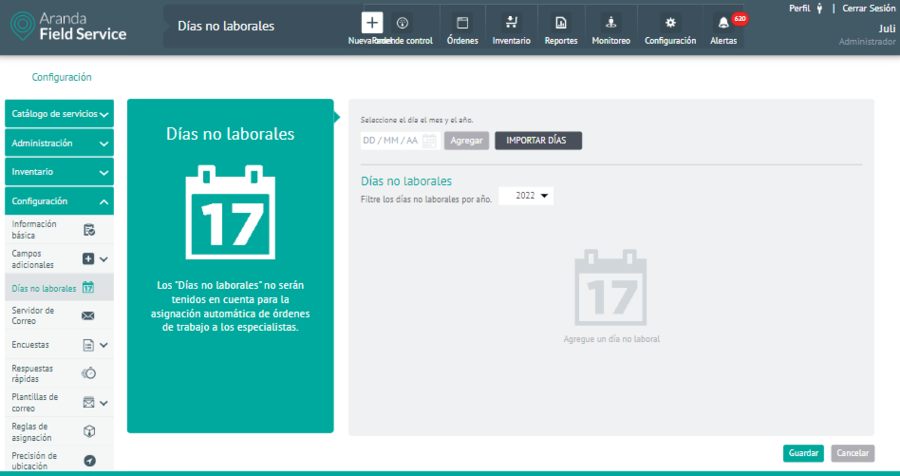
2. El sistema permite seleccionar los Días No Laborales de dos maneras:
- Por mes
- Por año
3. Seleccione las fechas en el calendario, haga clic en “Agregar” o “Añadir” en la ventana correspondiente y verifique que los días seleccionados se agreguen a la lista.
4. Para eliminar un Día No Laboral, seleccione un registro en la lista y haga clic en el ícono 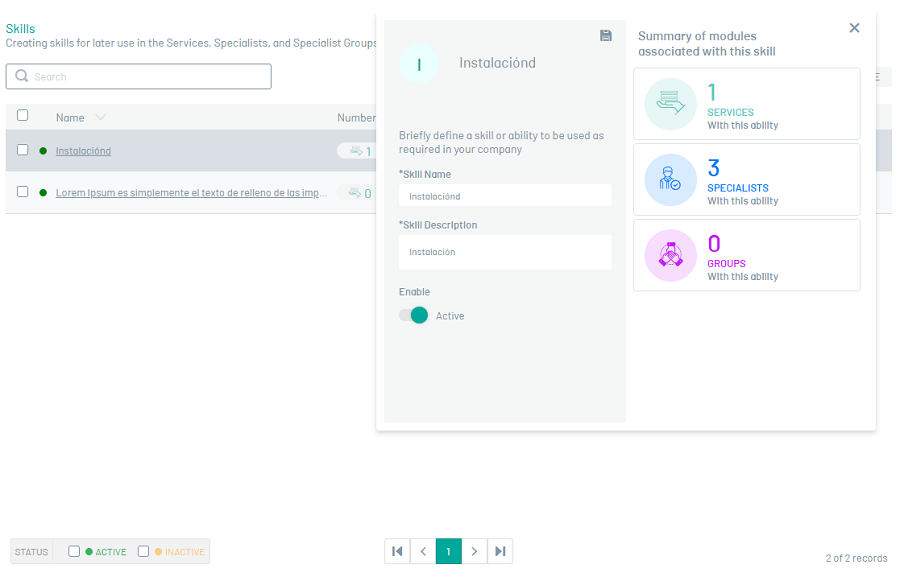 o en el botón “Limpiar” para borrar la información correspondiente.
o en el botón “Limpiar” para borrar la información correspondiente.
5. Al finalizar la configuración de los días no laborales, haga clic en Guardar en la Vista Detalle de la consola de configuración AFLS para confirmar los cambios.
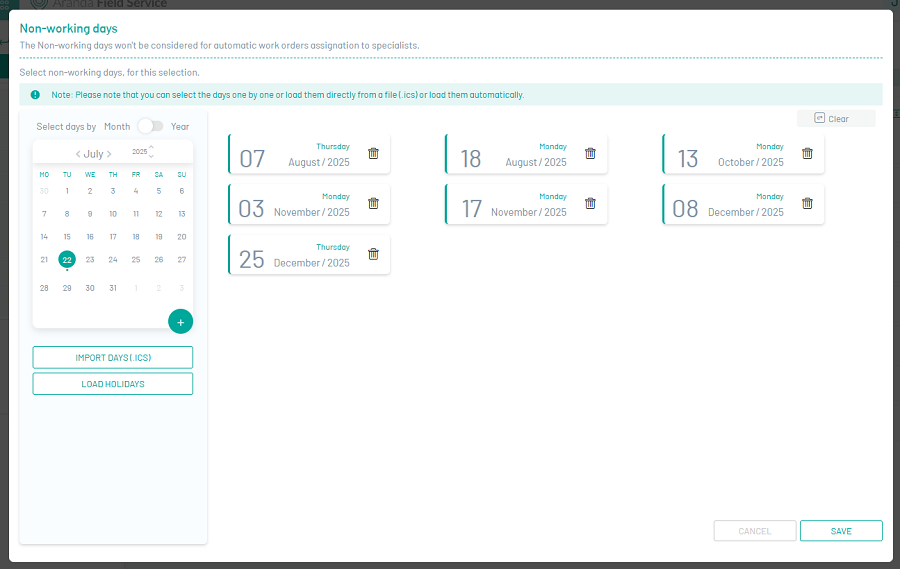
⚐ Nota: Si necesita enviar un especialista a cumplir una orden de trabajo en un día no laboral, asigne el especialista manualmente a la orden de trabajo. Verifique la disponibilidad del especista ese día y tenga las habilidades para realizar el servicio.
Importar días (.ICS)
6. Para importar masivamente los días no laborales haga clic en Importar Días (.ICS) y adjunte un archivo con extensión .ics con las fechas a registrar.
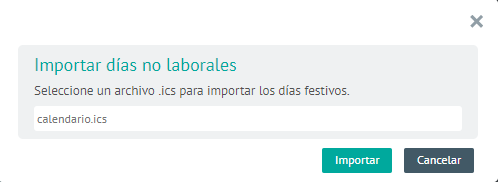
7. Una vez importados, el sistema muestra los días del archivo .ics en la sección de Días No Laborales.
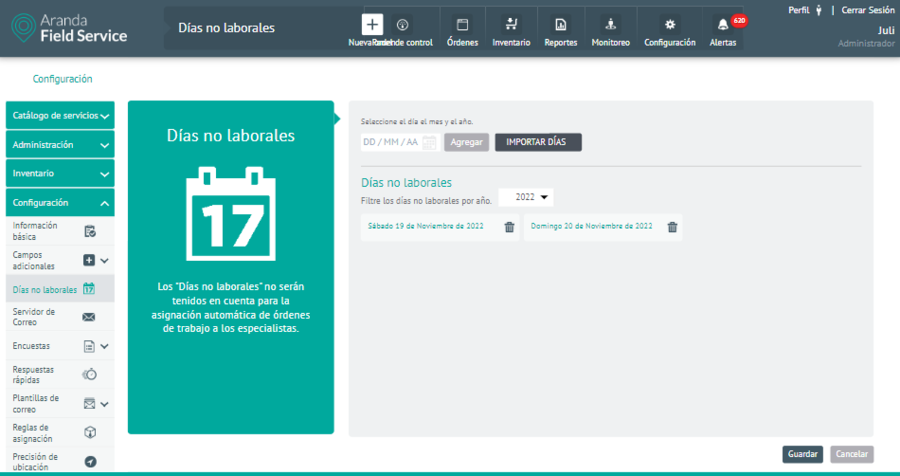
8. Al finalizar la configuración de los días no laborales, haz clic en Guardar en la Vista Detalle de la consola de configuración AFLS para confirmar los cambios.
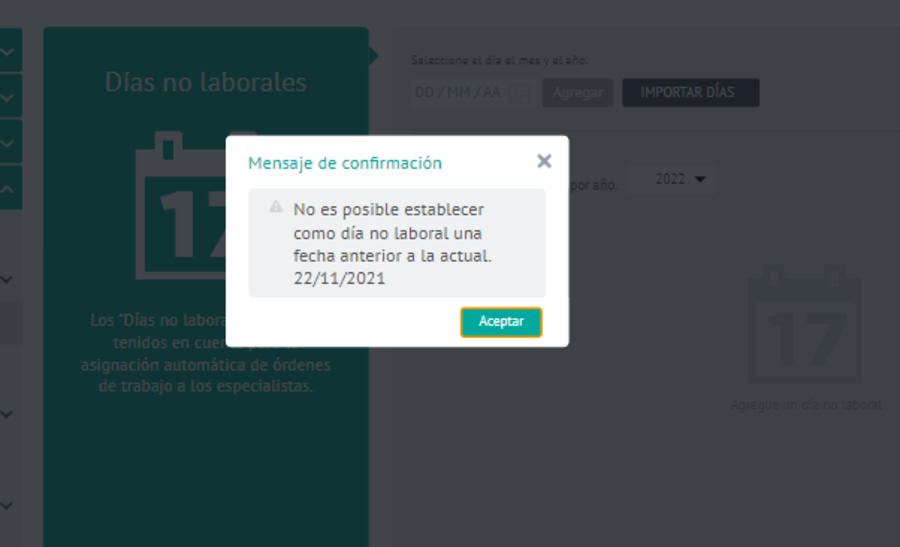
⚐ Nota: Si alguna fecha del archivo está registrada como día no laboral, el sistema presentará un mensaje de advertencia, indicando que la fecha a importar ya se encuentra agregada. También se realiza la validación para que el usuario no agregue fechas anteriores a la actual.
Cargar días festivos
9. Para importar masivamente los días no laborales haga clic en Cargar Días Festivos, seleccione país y el año, haga clic en Subir para visualizar los días configurados para el país elegido.
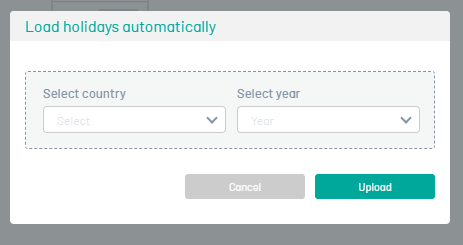
10. Al finalizar la configuración de los días no laborales, haga clic en Guardar en la Vista Detalle de la consola de configuración AFLS para confirmar los cambios.